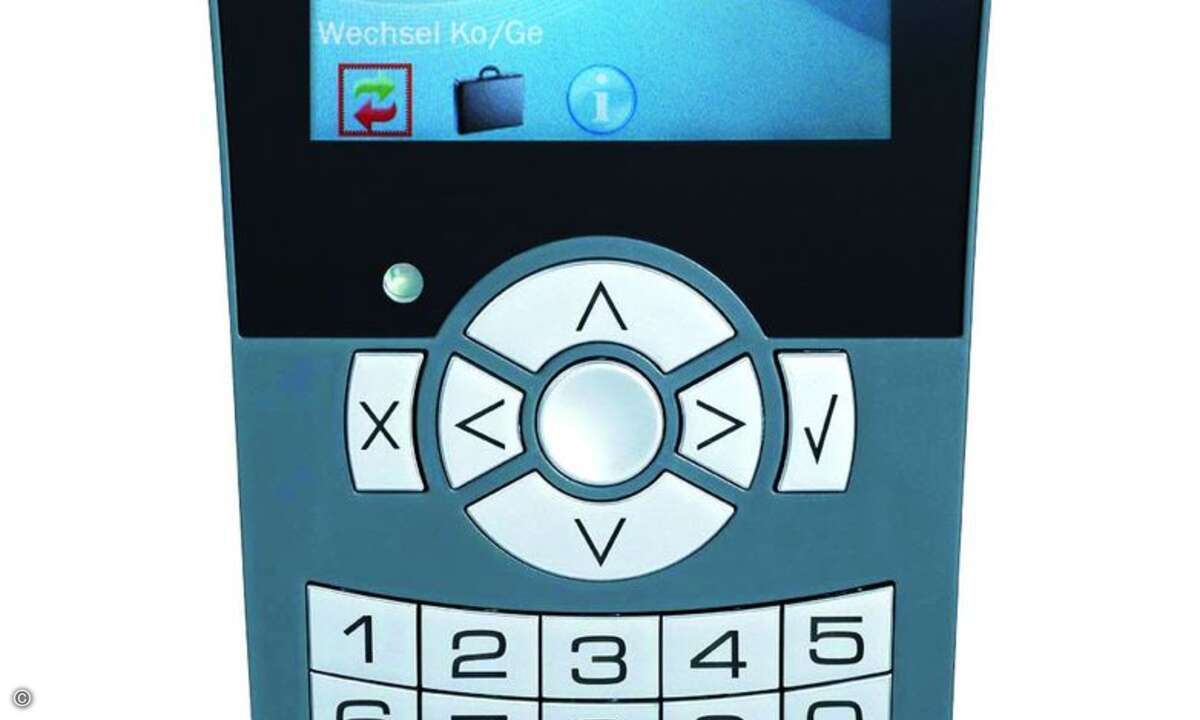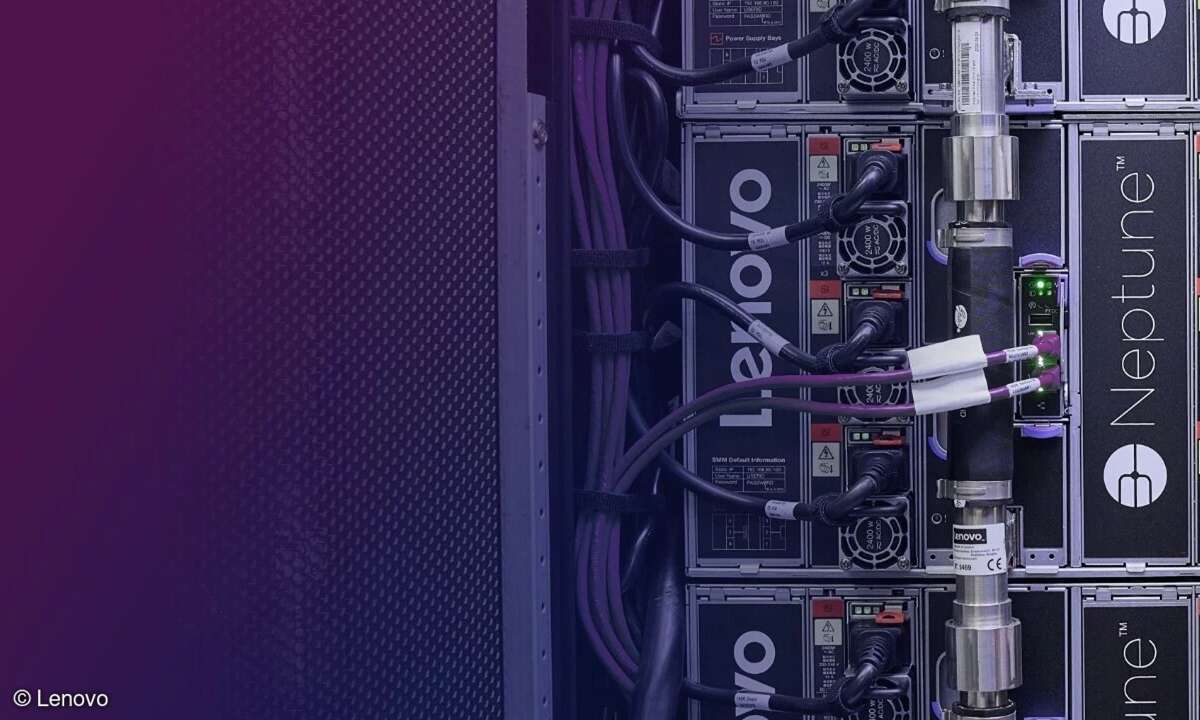Jenseits der Terminal-Services
Xenapp 6.5 von Citrix bietet eine Vielzahl an Zugriffswegen auf Anwendungen. Neben den klassischen Terminal-Services und Server Desktops spielt das Application Streaming eine immer wichtigere Rolle. Es stellt dem Benutzer die Anwendungen zur Laufzeit zur Verfügung. Administratoren profitieren von verbesserten Management-Funktionen wie zum Beispiel unterbrechungsfreien Applikationsaktualisierungen.
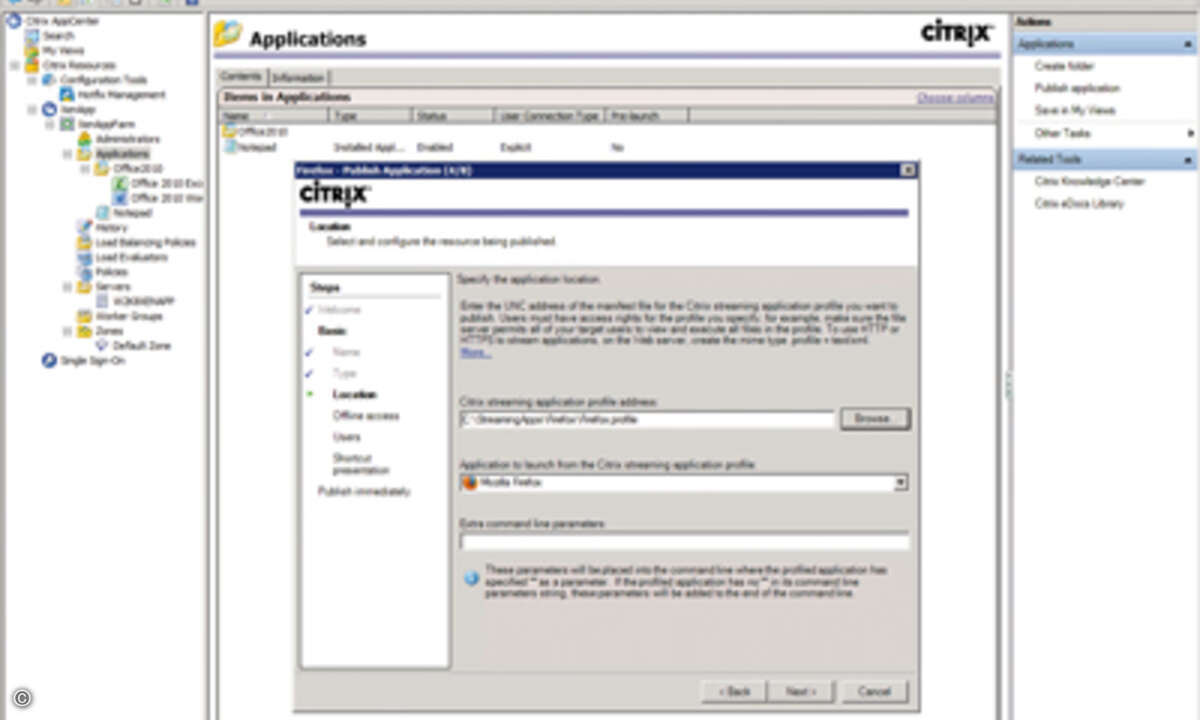
Das seit vielen Jahren auf Terminal-Services spezialisierte Unternehmen Citrix bietet mit Xenapp 6.5 vielfältige Möglichkeiten, Anwendungen zentral bereitzustellen. Neben dem klassischen Ansatz, die gewünschten Programme auf einem Terminal-Server zu installieren, hat Citrix in Xenapp auch ein Streaming von Applikationen integriert. Zudem kann der Administrator Xenapp so konfigurieren, dass jeder Benutzer eine eigene Desktop-Oberfläche im Windows-7-Look erhält, die auf dem Xenapp-Server bereitsteht (siehe Kasten Seite 18). Mit den Provisioning Services hat Citrix eine weitere Lösung im Portfolio, um Server- und Desktop-Betriebssysteme per Streaming auf physische oder virtuelle Rechner zu verteilen. In diesem LANline-Test konzentrieren wir uns aber auf die zentrale Bereitstellung von Anwendungen mit Xenapp 6.5. Die Applikationsvirtualisierung hat gegenüber klassischen Terminal-Services den großen Vorteil, dass jede einzelne Anwendung gekapselt wird und ihre eigene Laufzeitumgebung erhält. An den Registry-Einträgen und DLL-Dateien des Client-Systems Änderungen vorzunehmen, erübrigt sich damit. Bei Terminal-Services kommt es dagegen immer wieder vor, dass sich die auf demselben Server installierten Anwendungen nicht miteinander vertragen. Durch Anwendungsvirtualisierung ist es sogar möglich, auf demselben Client unterschiedliche Versionen derselben Software wie zum Beispiel Office 2003 und Office 2010 gleichzeitig zu nutzen. Ein weitere Pluspunkt ist, dass sich Software-Updates im laufenden Betrieb an die Benutzer verteilen lassen. Sobald sich ein Benutzer das nächste Mal am Citrix-Server anmeldet, erhält er automatisch die aktualisierte Version. Eine zentrale Bereitstellung und Verwaltung von Anwendungen ist auch über virtuelle Desktops möglich, indem der Administrator die gewünschten Programme in das jeweilige Basis-Image integriert. In Unternehmen mit einem hohen Standardisierungsgrad der Anwendungen ist dieser Ansatz sicher sinnvoll. Sind dagegen viele individuelle Anwendungen im Einsatz, ist die Applikationsvirtualisierung in der Regel der bessere Weg, weil sonst sehr viele unterschiedliche Desktop-Images zu pflegen sind.
Testumgebung
Xenapp 6.5 läuft unter Windows Server 2008 R2 und lässt sich auf physischen wie auch auf virtuellen Servern installieren. Xenapp unterstützt neben dem eigenen Hypervisor Xenserver auch Virtualisierungslösungen anderer Hersteller wie VMware und Microsoft. Für den LANline-Test nutzten wir die im Testlabor vorhandene VMware-Vsphere-5-Umgebung. Xenapp kann Applikationen für physische wie auch für virtuelle Rechner zentral bereitstellen. Eine Integration der Xenapp-Management-Konsole in die Xendesktop-Verwaltungswerkzeuge ist für das nächste Major Release geplant. Für die Installation von Xenapp muss auf dem Windows-Server das Dotnet-Framework 3.5 mit SP1 installiert sein. Zudem benötigt der Server die Rollen Application Server und Remote Desktop Services. Als Datenbank kann Xenapp neben SQL Server 2008 oder 2005 auch Oracle 11g verwenden. Für den Test haben wir die in der Setup-Routine integrierte Datenbank SQL 2008 Express installiert. Die Appcenter-Konsole für die Verwaltung von Xenapp wird standardmäßig auf dem Server mit installiert. Sie lässt sich aber auch auf einen anderen Rechner aufspielen. Mit dem Tool Xenapp Migration Center ist es zudem möglich, die Konfigurationsdaten und veröffentlichte Applikationen einer vorhandenen Xenapp-Farm auf eine neue Farm zu migrieren. Citrix hat in Xenapp 6.5 zwei neue Server-Rollen eingeführt. Der erste Server einer neuen Farm ist immer der Controller, auf dem der Administrator sämtliche Funktionen konfiguriert und der als zentrale Verwaltungsinstanz agiert. Kommen mehrere Xenapp-Server zum Einsatz, empfiehlt es sich, die weiteren Server mit der Worker-Rolle zu installieren. Denn die Kommunikation der Controller untereinander erzeugt eine hohe Netzlast und lässt sich deutlich reduzieren, wenn der Großteil der Server als Worker arbeitet. Aus Redundanzgründen sollten mindestens zwei Controller-Server vorhanden sein. Für die Installation des Lizenz-Servers und des Web-Interfaces, über das die Anwender auf die Applikationen zugreifen, empfiehlt Citrix, einen dedizierten Server zu verwenden.
Web Interface steuert Zugriffe
Nachdem wir den Xenapp-Server installiert hatten, ging es darum, auf einem zweiten W2008-Server das Citrix Web Interface und den Citrix-Lizenz-Server einzurichten. Hierfür fügten wir zunächst die Internet Information Services (IIS) hinzu. Der Citrix-Setup-Assistent erstellt dann eine Webseite, über die die Benutzer auf die für sie frei geschalteten Anwendungen zugreifen. Der Administrator kann wählen, ob sich die Anwender am Citrix Web Interface, an einem Citrix Access oder Secure Gateway, an einem Microsoft AD Federation Server oder an einem Third-Party-Kerberos-System authentifizieren. Im LANline-Test nutzten wir den direkten Zugriff auf das Web-Interface. Sollen Mitarbeiter auch via Internet auf die Applikationen zugreifen können, empfiehlt es sich, das Citrix Secure Gateway zwischenzuschalten, um einen sicheren Zugang zu ermöglichen. Citrix will das Web-Interface demnächst durch das Citrix Cloud Gateway ersetzen, das derzeit aber noch nicht alle Zugriffsfunktionen umfasst. Der Administrator kann für das Web Interface zudem vorgeben, ob die Anmeldung explizit, per Pass-Through oder in Kombination mit einer Smartcard erfolgt. Für das Logon-Fenster legt er fest, ob nur die Eingabemaske für Benutzername und Passwort erscheint, oder ob der Anwender auch das Menü für Einstellungen wie Bildschirmgröße zu sehen bekommt. Damit das Web-Interface die vom Xenapp-Server veröffentlichten Anwendungen anbieten kann, muss der Administrator in der Web-Interface-Konsole eine Xenapp Web Site anlegen und den Xenapp-Server eintragen. Über den Resource Type legt er fest, wie die Benutzer auf Anwendungen zugreifen dürfen. Die Option Online wird gewählt, wenn die Anwender auf Anwendungen, Inhalte und Desktop-Oberflächen zugreifen, die ein Xenapp-Server vorhält. Im Offline-Modus werden die Anwendungen zum Benutzer gestreamt, und dieser kann sie lokal öffnen. Für den LANline-Test wählten wir den Dual Mode, der beide Varianten zulässt. Im Kiosk-Modus werden Änderungen der Benutzer nach Beendigung einer Session wieder verworfen. Es gibt noch viele weitere Einstellungen, um die Arbeitsumgebung der Citrix-Benutzer individuell anzupassen.
Streaming von Anwendungen
Für das Streaming muss der Administrator das jeweilige Programm zunächst mithilfe des Citrix-Tools Profiler auf einem Referenzsystem installieren. Profiler zeichnet alle Änderungen auf, die die Setup-Routine der Anwendung während der Installation durchführt. Das Tool erstellt dann ein Paket, das alle zum Betrieb der Anwendung erforderlichen Dateien und Informationen enthält und sich zu den Clients streamen lässt. Damit ein Client Applikationen im Streaming-Modus nutzen kann, muss der Administrator dort das Citrix Offline Plugin installieren. Alternativ lässt sich dieses Plugin auch über den Xenapp-Server bereitstellen. Für den Test verwendeten wir als Referenz-Client einen virtuellen Windows-7-Rechner mit deutschsprachigem 64-Bit-OS. Auf diesem Client installierten wir Profiler wie auch Receiver und führten dann in zwei Schritten die Setup-Routinen von Mozilla Firefox und des Adobe Readers aus. Zu beachten ist, dass es sich um 32-Bit-Anwendungen handeln muss, weil sich 64-Bit-Anwendungen bislang nicht streamen lassen. Im Profiler-Assistenten legt der Administrator unter anderem die Interisolierungs-Kommunikation fest. Damit lassen sich Profile miteinander verknüpfen, was zum Beispiel nötig ist, wenn eine Anwendung mit einem anderen Programm kommunizieren muss. Für die Erstellung des Profils hat der Administrator die Wahl zwischen einer Schnell- und einer erweiterten Installation. Letztere bietet zusätzliche Optionen wie die Ausführung von Skripten, Online-Upgrades, Browser-Plugins, Registry-Änderungen oder die manuelle Angabe der Installationspfade. Wir wählten die schnelle Variante und gaben die Firefox- sowie Adobe-Setup-Exe-Datei als auszuführendes Installationsprogramm an. Der Administrator kann für den Start des Programms Befehlszeilenparameter hinzufügen. Das Startlaufwerk muss auf dem Referenz-Client denselben Buchstaben haben wie auf den Rechnern, die das Anwendungsprofil per Streaming nutzen sollen. Der Profiler kann zusätzlich zur Standardausgabe eine virtuelle Festplatte für das Ziel erstellen, damit der Benutzer persönliche Daten speichern kann. Das Profil lässt sich zudem mit einem Zertifikat signieren. Anschließend ist das Profil auf einem so genannten Citrix Application Hub zu speichern. Dabei handelt es sich wahlweise um ein Netzwerk-Share auf einem File-Server oder um ein Web-Server-Verzeichnis, auf das alle Clients Lesezugriff haben müssen. Das fertiggestellte Profil veröffentlicht der Administrator nun über die Xenapp-Konsole. Für Anwendungen, die nur per Streaming im Zugriff sein sollen, ist der Typ Application/Streamed to Client zu wählen. Sollen die Benutzer das Programm auch offline nutzen können, ist der Haken bei Offline-Access zu setzen. Die Anwendung lässt sich vom Client entweder zur Laufzeit laden oder bereits nach dem Login vorab in den Cache übertragen. Auf unserem Test-Client installierten wir die aktuellen Versionen des Citrix Receivers und des Offline-Plugins. Der Zugriff auf die beiden Streaming-Anwendungen hat zunächst nicht funktioniert, weil der Benutzer die Webseite mit dem Citrix-Portal in seinem Browser zu den vertrauenswürdigen Seiten hinzufügen muss. Nachdem wir dies erledigt hatten, ließen sich beide Anwendungen im Streaming-Modus starten. Um die Offline-Funktion zu testen, deaktivierten wir die Netzwerkkarte des Test-Clients. Anschließend konnten wir mit beiden Anwendungen lokal weiterarbeiten. Mit einfachen Anwendungen wie Firefox oder Adobe Reader lassen sich Streaming-Pakete schnell erstellen. Bei umfangreicheren Programmen wie Microsoft Office ist die Profilerstellung deutlich aufwändiger, da sehr viele Parameter zu konfigurieren sind. Zudem muss der Administrator das Office 2010 Deployment Kit installieren, damit die Produktaktivierung mithilfe Microsofts Office Software Protection Platform und den dazu passenden Lizenzschlüsseln für gestreamte Office-Programme nutzbar ist. Xenapp unterstützt auch das Streaming von Microsoft-App-V-Paketen, die mit dem Sequencer erstellt wurden. Den dafür erforderlichen Microsoft Application Virtualization Desktop Client kann der Administrator über den Citrix Merchandising Server und den Citrix Receiver Updater bereitstellen. Mit dem Xenapp Profile Manager lassen sich unter anderem Profilladezeiten optimieren und zusätzliche Windows-Richtlinien konfigurieren. Citrix hat in Xenapp 6.5 auch die Druckfunktionen mit dem Universal Printer Driver sowie das HDX-Protokoll für Multimedia-Übertragungen optimiert. Weitere Verbesserungen sind bereits in Sicht. So soll künftig nur noch ein Druckertreiber auf dem Xenapp-Server und eine Steuerungskomponente auf dem Druck-Server erforderlich sein, für Sprachübertragungen ist ein besserer Support für Lync und Office Communication Server geplant. Die Application Virtualization ist nur in der Xenapp-Fundamentals-Version nicht enthalten, bei den Versionen Advanced, Enterprise und Platinum gehört es zum Lieferumfang. Die Listenpreise reichen von 350 Dollar pro Concurrent User (Advanced ) über 450 Dollar für die Enterprise-Edition bis 600 Dollar (Platinum). Wird Xenapp als integrierter Bestandteil mit Xendesktop mitbestellt, beginnen die Listenpreise für die Advanced Version bei 225 Dollar pro Benutzer oder Device. Xenapp 6.5 bietet vielfältige Möglichkeiten, um den Benutzern ihre Anwendungen zentral bereitzustellen. Neben klassischen Terminal-Services unterstützt Xenapp auch das Streaming von Applikationen inklusive Offline-Betrieb. Durch die Kapselung in einer virtualisierten Schicht sind die Anwendungen unabhängig vom darunter liegenden Betriebssystem, was die Applikationskompatibilität deutlich verbessert. Updates der Applikationen lassen sich von zentraler Stelle aus im laufenden Betrieb durchführen. Bei komplexeren Anwendungen ist allerdings mit einem relativ hohen Implentierungsaufwand für die Erstellung der Streaming-Profile zu rechnen. Dies sollten die Projektverantwortlichen bereits im Vorfeld abklären, um sich vor unliebsamen Überraschungen zu schützen. Info: CitrixTel.: 0811/830000Web: www.citrix.de Der Autor auf LANline.de: chjlange